Fond d'écran Live iOS 16/17/18 ne fonctionne pas ?
Les utilisateurs aimeraient en savoir plus sur les fonds d'écran dynamiques sur iOS 16/17/18. Aussi, beaucoup de fonds d'écran dynamiques ont été retirés. Mais en même temps, Apple a ajouté en parallèle d’autres fonds d'écran animés.
Si vous vous interrogez sur les fonds d'écran iOS 16/17/18 , cet article est fait pour vous. Toutes les questions relatives aux fonds d'écran Live iOS 16/17 y trouvent réponse !
Abordons maintenant le vif du sujet.
- Partie 1 : Les fonds d'écran dynamiques originaux ont disparu
- Partie 2 : Les fonds d'écran dynamiques sont-ils complètement de l’histoire ancienne ? Pas vraiment !
- Partie 3 : Comment utiliser les nouvelles fonctionnalités des fonds d'écran ?
- Partie 4 : Utiliser plusieurs fonds d'écran à la fois
- Conseil bonus : Solution pour résoudre le problème de fond d'écran Live iOS 16/17/18
Les fonds d'écran dynamiques d'origine ont disparu
Le fond d'écran qui était fourni avec votre modèle d'iPhone, ainsi que ceux qui étaient fournis avec les mises à jour iOS 14 et 15, ont été enlevé.
Par exemple, le fond d'écran abstrait rouge et jaune qui a été publié avec iOS 15 n'est plus accessible. En outre, les fonds d'écran fournis avec iOS 14 ont également disparu.
De même, les fonds d'écran animés dynamiques fournis avec votre modèle d'iPhone ne sont plus aussi accessibles. Par exemple, les fonds d'écran de néons qui accompagnaient l'iPhone 13 Pro ont bel et bien disparu.
De manière générale, les fonds d'écran qui s'animaient lorsque vous appuyiez et mainteniez la pression sur l'écran de verrouillage sont aussi de l’histoire ancienne.
Partie 2 : Les fonds d'écran dynamiques sont-ils complètement de l’histoire ancienne ? Pas vraiment
Si Apple a supprimé les fonds d'écran dynamiques qui s'animaient lorsque vous appuyez sur l'écran de verrouillage, la marque a aussi ajouté d’ autre types de fonds d'écran dynamiques.
Apple a en fait ajouté des fonds d'écran qui s’animent en fonction de différentes actions. Par exemple, lorsque vous réveillez votre iPhone, le fond d'écran s'anime. Lorsque vous déverrouillez votre téléphone, il s'anime à nouveau. Lorsque vous abaissez votre centre de notification, l'animation se produit à nouveau.
Vous pouvez retrouver certains des nouveaux fonds d'écran animés dans la catégorie Astronomie, Météo et Collections d'iOS 16.
Désormais , les fonds d'écran animés d'iOS 16 sont beaucoup plus dynamiques que ceux d'iOS 15 et aussi des versions antérieures.
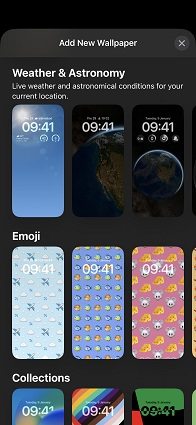
Comment utiliser les nouvelles fonctionnalités des fonds d'écran ?
Maintenant que l'ancien fond d'écran iOS 16 est supprimé, vous allez devoir obligatoirement utiliser les nouveaux fonds d'écran à condition aussi d'avoir effectué la mise à jour vers iOS 16.
En outre, les nouveaux fonds d'écran animés sont beaucoup plus faciles d'accès. Voici comment les utiliser.
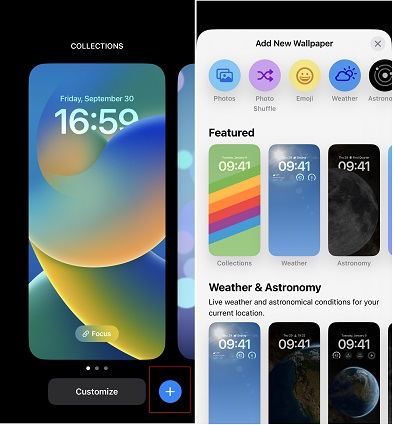
- Réveillez votre iPhone.
- Appuyez et maintenez le doigt sur l'écran de verrouillage.
- Depuis le menu de personnalisation, appuyez sur le bouton + dans le coin inférieur droit.
- Sélectionnez un fond d'écran que vous aimez. Parmi les plus appréciés, citons les fonds d'écran d'astronomie et de météo.
- Appuyez sur Appliquer pour définir immédiatement votre nouveau fond d’écran.
Utiliser plusieurs fonds d'écran à la fois
Avec iOS 16, vous pouvez configurer plusieurs fonds d'écran à la fois. Vous pouvez ensuite les changer rapidement par tapotement et glissement.
Si vous avez déjà utilisé une Apple Watch, la personnalisation du fond d'écran dans iOS 16 vous posera aucun problème car le processus est le même.
Après avoir ajouté un nouveau fond d'écran en utilisant la méthode déjà indiquée, vous pouvez revenir facilement à votre fond d'écran précédent. Pour ce faire, suivez les étapes ci-dessous :
- Réveillez votre iPhone.
- Tapez et maintenez sur l'écran de verrouillage.
- Balayez vers la gauche ou la droite pour faire défiler les fonds d'écran appliqués.
- Lorsque vous trouvez un fond d'écran que vous souhaitez utiliser,touchez-le simplement.
Avec iOS 16, vous pouvez ajouter autant de fond d’écran animé que vous le souhaitez.
Conseil bonus : Solution pour résoudre le problème de fond d'écran Live iOS 16
iOS 16 propose également une fonction permettant d'estomper votre fond d'écran. C'est une fonctionnalité intéressante car elle vous permet de masquer les complexités de votre fond d'écran et de mettre en valeur les icônes de l'écran d'accueil.
Cependant, certains utilisateurs ont observé que cette fonctionnalité ne fonctionne pas toujours. Si vous rencontrez également des problèmes avec, nous avons une solution. Avec Tenorshare ReiBoot,vous pouvez remettre à neuf votre installation de votre système iOS, ce qui permettra généralement d’en finir avec les bugs et les divers problèmes (le problème du flou de fond d'écran iOS 16 compris). Voyons ce que ReiBoot peut faire pour vous:
- Résoudre plus de 150 problèmes d'iPhone/iPad sans perdre les données de l'appareil
- Un seul clic pour entrer/sortir du mode de récupération de l'iPhone gratuitement.
- Rétrograder d'iOS 16 à une version plus ancienne
Voici comment vous pouvez utiliser cet outil pour résoudre le problème du fond d'écran flou d'iOS 16 :
Téléchargez et installez ReiBoot sur votre ordinateur. Le téléchargement est gratuit. Connectez votre iPhone à l'ordinateur. Cliquez sur « Commencer ».

Sur la page suivante, sélectionnez « Réparation standard ».

Vous serez invité ensuite à télécharger le dernier firmware, cliquez sur « Télécharger ».

Lorsque le téléchargement est terminé, cliquez sur « Lancer Réparation standard ».

Attendez que le processus se termine, et que iOS se rafraîchisse Tous les bugs et problèmes devraient maintenant avoir disparu.

Conclusion
Avec la nouvelle mise à jour, Apple a supprimé les précédents fonds d'écran iOS 16/17, mais en a également ajouté de nouveaux.
Si vous voulez notre avis, les nouveaux fonds d'écran sont bien meilleurs que les anciens. Maintenant, ils sont dynamiques et vous pouvez les utiliser sur votre téléphone comme à votre habitude.
- Entrer en / Sortir du mode de récupération en un clic. Ultra-fonctionnel.
- Résoudre 150+ problèmes d'iOS / iPadOS / tvOS (bloqué sur la pomme, écran noir, redémarrage en boucle, etc.)
- Restaurer iPhone / iPad / iPod sans iTunes sans perdre des données.
- Compatible avec le dernier iPhone 16 & iOS 18, iPadOS
- Tenorshare 4uKey permet de supprimer le code d'accès au temps d'écran sans perte de données.
- Tenorshare New Release : iAnyGo - Changer la position GPS sur iPhone/iPad/Android en un seul clic.
- Tenorshare 4MeKey : Supprimer le verrouillage d'activation iCloud sans mot de passe/identifiant Apple. [Compatible avec iOS 16.7]

ReiBoot for iOS
N°1 Logiciel de Réparation et de Récupération du Système iOS Gratuit
Réparation Rapide et Facile













